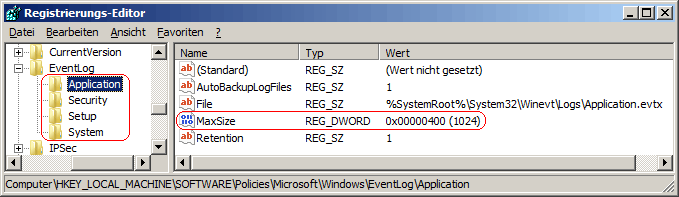|
Für jede Ereignisprotokolldatei der Ereignisanzeige kann eine maximale Dateigrösse festgelegt werden. Damit Administratoren die Protokolldateigrösse nicht mehr über die Protokoll-Eigenschaften ändern können, müssen Sie diese Richtlinie aktivieren.
So geht's:
- Starten Sie ...\windows\regedit.exe bzw. ...\winnt\regedt32.exe.
- Klicken Sie sich durch folgende Schlüssel (Ordner) hindurch:
HKEY_LOCAL_MACHINE
Software
Policies
Microsoft
Windows
EventLog
Falls der letzte Schlüssel oder die folgenden Schlüssel noch nicht existieren, dann müssen Sie diese erstellen. Dazu klicken Sie mit der rechten Maustaste in das rechte Fenster. Im Kontextmenü wählen Sie "Neu" > "Schlüssel".
- Für die vier Standard-Ereignis-Listen gibt es je einen weiteren Schlüssel. Öffnen (bzw. Erstellen) Sie den entsprechenden Schlüssel:
- Application (Anwendungsereignisse)
- Security (Sicherheitsereignisse)
- System (Systemereignisse)
- Setup (Einrichtung)
- Doppelklicken Sie auf den Schlüssel "MaxSize".
Falls dieser Schlüssel noch nicht existiert, dann müssen Sie ihn erstellen. Dazu klicken Sie mit der rechten Maustaste in das rechte Fenster. Im Kontextmenü wählen Sie "Neu" > "DWORD-Wert" (REG_DWORD). Als Schlüsselnamen geben Sie "MaxSize" ein.
- Als Wert geben Sie die maximale Protokolldateigrösse in KB ein. Z.B.: "1024"
- Die Änderungen werden erst nach einem Neustart aktiv.
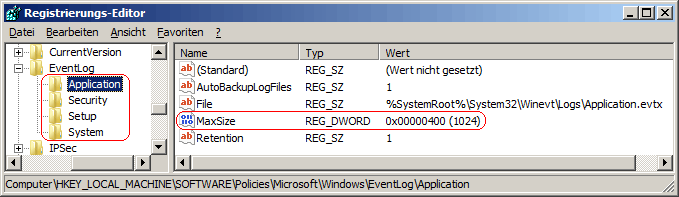
Hinweise:
- MaxSize:
Ein Wert für die maximale Protokolldateigrösse. Gültige Werte (dez.) liegen zwischen 1 MB (1024 KB) und 2 TB (2147483647 KB). Standard: 20 MB (20480 KB)
- Ändern Sie bitte nichts anderes in der Registrierungsdatei. Dies kann zur Folge haben, dass Windows und/oder Anwendungsprogramme nicht mehr richtig arbeiten.
Querverweise:
|